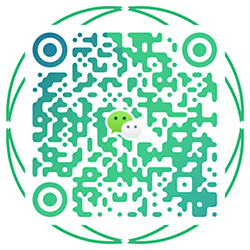一、查询本机IP
使用以下命令即可查询本机ip
例如:ifconfig
二、显示当前所在路径
使用以下命令即可查看当前所在路径
例如:pwd
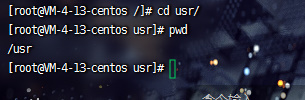
三、Linux命令的帮助信息查看
1、通常Linux的命令都可以通过 –help 来查看帮助信息
格式:command(命令名称) --help
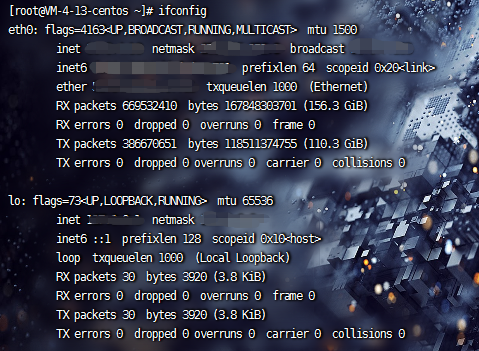
2、如需查看更详细的帮助信息可通过 man 来查看详细帮助信息
格式:man command(命令名称)
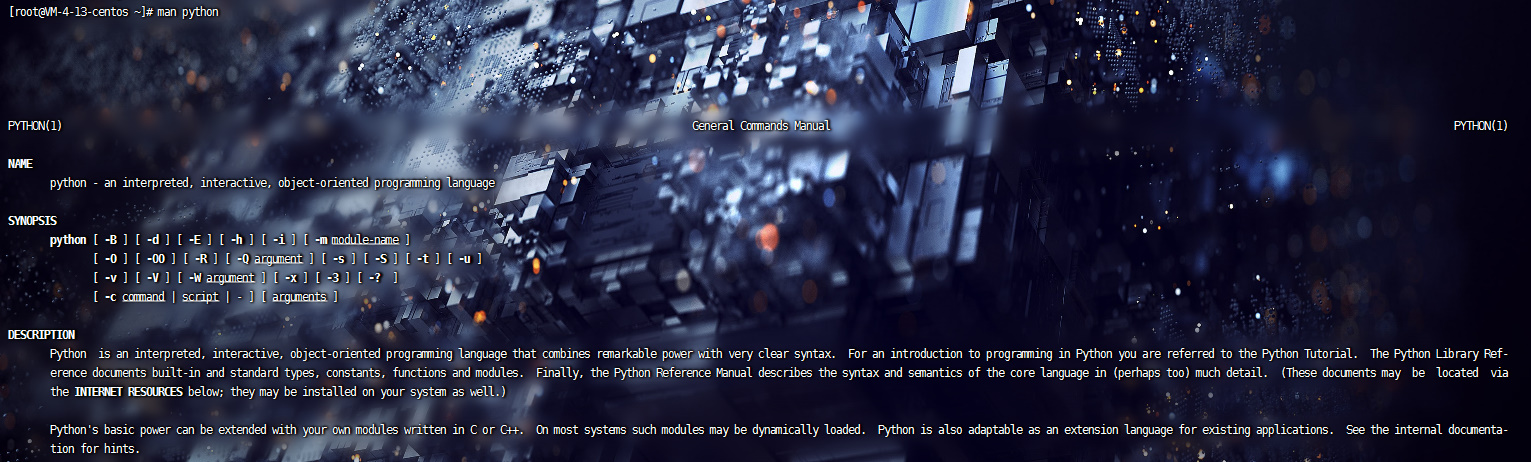
四、列举当前文件的目录内容
1、使用 ls 进行查看文件夹下文件名称
格式:ls

2、使用 ls -l 进行查看文件夹下文件详细信息
格式:ls -l
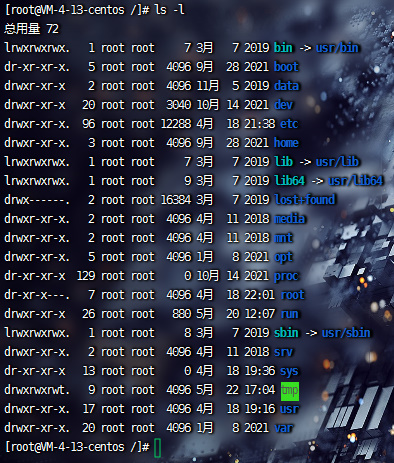
3、使用 ls 目录 进行查看其他文件夹下文件详细信息
格式:ls 目录
例如:ls /bin
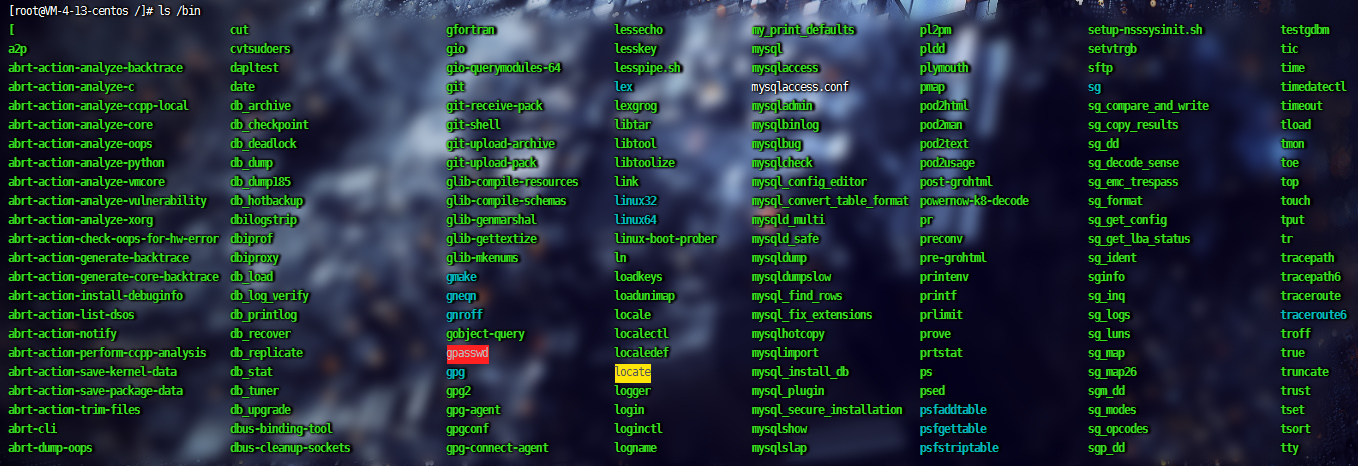
2、通配符的使用
2.1、 * 表示匹配0到多个任意字符
例如:ls *.txt

2.2、 ? 表示匹配单个任意字符
例如:ls ?2.txt

2.3、 [] 表示匹配括号内任意一个字符
例如:ls [].txt
2.4、 [start-end] 表示匹配括号内任意一个字符
例如:ls [1-3].txt
![Linux_ls-[-]](https://init-blog.init888.cn/post/Linux-Basics/Linux_ls-%5B-%5D.jpg)
五、新建文件
1、使用 touch 进行新建单个文件
格式:touch 文件名称

2、使用 touch 进行新建多个文件
格式:touch 文件名称 文件名称 文件名称

touch 命令当文件不存在时会创建文件,当文件存在时即更新文件的修改时间
六、创建目录
1、使用 mkdir 进行创建目录
格式:mkdir 目录名称

2、使用 mkdir -p 进行创建多层目录
格式:mkdir -p 目录名称

mkdir 命令当目录不存在时会创建目录,当目录存在时即创建失败
七、删除文件/目录
1、使用 rm 进行删除文件, 看到提示后输入y, 然后回车即可
格式:rm 文件名称

2、使用 rm -r 进行删除目录, 看到提示后输入y, 然后回车即可
格式:rm -r 文件名称

八、复制粘贴文件/目录
1、使用 cp 进行复制文件
格式:cp 源文件名称 目标文件名称

2、使用 cp -r 进行复制文件夹
格式:cp -r 源文件目录名称 目标新文件目录名称

3、使用 cp -f 强制覆盖目标文件而不提示
格式:cp -f 源文件目录名称 目标新文件目录名称
4、使用 cp -i 强制覆盖目标文件交互式复制,覆盖式提示用户确认
格式:cp -f 源文件名称 目标新文件名称
5、使用 cp -v 显示复制进度
格式:cp -v 源文件名称 目标新文件名称
九、移动文件/目录
1、使用 mv 进行移动文件至指定目录下
格式:mv 源文件名称 目标目录

2、使用 mv -f 强制覆盖已存在的同名文件且不提示
格式:mv -f 源文件名称 目标目录
3、使用 mv -i 覆盖已存在的同名文件时提示确认
格式:mv -i 源文件名称 目标目录
4、使用 mv -v 显示移动进度
格式:mv -v 源文件名称 目标目录
十、查看文件
1、 cat 适用于查看内容较少的文件,可用于查看、创建、合并、追加文件等功能
1.1、正常查看文件
格式:cat 文件名称
1.2、添加行号查看文件
格式:cat -n 文件名称
1.3、添加行号查看文件(空行不显示行号)
格式:cat -b 文件名称
2、 more 适用于查看内容较多的文件,用于分屏显示文件内容
格式:more 文件名称 # 常用操作: # 空格 显示下一页内容 # b 显示上一页内容 # f 显示下一页内容 # q 退出
3、 grep 适用于查看内容较多的文件
格式:grep '正则表达式' 文件名称 # -v 显示不包含匹配文本的所有行(相当于取反) # -n 显示匹配的行及行号 # -i 忽略大小写
十一、查看系统进程
1、 ps 查看系统进程
格式:# ps -a 显示所有用户的进程 # ps -u 显示进程的详细状态 # ps -x 显示没有控制终端进程
2、 top 查看系统进程(动态)
格式:top # 常用操作: # m 按系统内存使用率降序排列显示进程信息 # p 按系统cpu使用率降序排列显示进程信息 # q 退出
十二、查看系统进程
1、 kill 杀死进程
格式:kill -9 进程号(pid)
十三、查看系统监听端口
1、 netstat 查看当前系统网络状态及对应软件使用的端口(端口进程都能查)
格式:# netstat -apntu # netstat -a 显示所有已打开的端口 # netstat -p 显示对应的进程id # netstat -n 用数字显示对应端口,不用别名显示 # netstat -t 显示所有tcp协议端口 # netstat -u 显示所有udp协议端口
2、 lsof 根据端口号查进程号
格式:# lsof -i:端口号
十三、查看日志信息
1、 head 查看日志信息(默认显示日志文件前10行内容)
格式:# head -显示行数 文件名
2、 tail 查看日志信息(默认显示日志文件后10行内容)
格式:# tail -显示行数 文件名 # 显示实时日志文件信息 # tail -f 文件名
十四、软硬链接
1、 ln -s 软链接(使用绝对路径)
格式:# ln -s 源目录 目标目录
2、 ln 硬链接(使用绝对路径)
格式:# ln 源目录 目标目录
软硬链接的区别:软链接的源文件删除之后,链接文件也会被删除。硬链接源文件被删除之后,链接文件还存在,链接文件大小与源文件大小一致。
十五、打包和解包
1、 tar -cvf 进行打包
格式:# tar -cvf 打包文件名 文件或目录 # -c 创建打包文件 # -v 显示打包或解包的进度 # -f 指定打包文件名(一般f放在选项的最后,用于指定打包的文件名) # -x 表示解包对应的文件
2、 tar -xvf 进行解包
格式:# tar -xvf 打包文件名 # -c 创建打包文件 # -v 显示打包或解包的进度 # -f 指定打包文件名(一般f放在选项的最后,用于指定打包的文件名) # -x 表示解包对应的文件
3、 tar -xvf 打包解压gzip
格式:# tar -zcvf 打包文件名 # tar -zxvf 打包文件名 # 将压缩包解压到指定目录 # tar -zxvf 打包文件名 -C 目标文件路径 # -c 创建打包文件 # -v 显示打包或解包的进度 # -f 指定打包文件名(一般f放在选项的最后,用于指定打包的文件名) # -x 表示解包对应的文件 # -z 表示打包解压gzip
4、 tar -xvf 打包解压biz2
格式:# tar -jcvf 打包文件名 # tar -jxvf 打包文件名 # 将压缩包解压到指定目录 # tar -jxvf 打包文件名 -C 目标文件路径
5、 zip -r / unzip -d 打包解压zip/unzip
格式:# zip -r 打包文件名 # unzip -d 打包文件名 # 将压缩包解压到指定目录 # unzip -d 解压目录 压缩的文件名
十六、vi编辑器
1、基础快捷键
# 1、vi/vim 首次进入vi编辑器使用的是命令行模式。
# 2、可通过 i、l、a、A 进入插入模式,在插入模式时ESC可回到命令行模式。
# 3、可通过 shift + : 进入末行模式。
# 4、在末行模式中,可通过快捷键 w 进行保存文件并回到命令行模式。
# 5、在末行模式中,可通过快捷键 q 退出vi编辑器。
# 6、在末行模式中,可通过快捷键 ! 表示强制。
# 7、在末行模式中,可通过快捷键 wq! 表示强制保存并退出vi编辑器。
# 8、在命令行模式中,可通过快捷键 yy 复制。
# 9、在命令行模式中,可通过快捷键 p 粘贴。
# 10、在命令行模式中,可通过快捷键 dd 剪切。